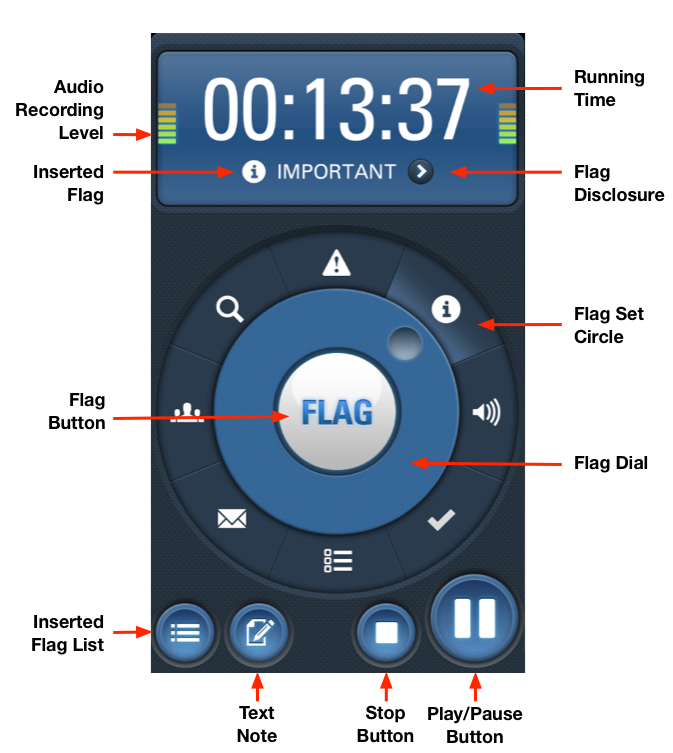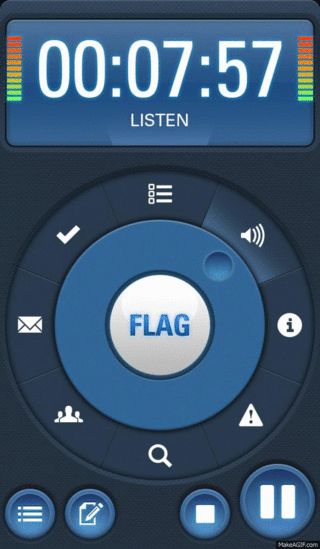Arq 4: nova versão do aplicativo de backup remoto em que você pode ser dono do armazenamento
O Arq se aproxima cada vez mais dos recursos que usuários avançados usam em seus scripts de backup, mas continua sendo fácil de configurar e de usar.
Se vale a pena armazenar, vale a pena ter um backup. Eu me esforço para ter sistemas automatizados de backup que garantam a sobrevivência dos meus dados, fotos, artigos, declarações do IRPF, programas e outros conteúdos mesmo se o meu computador for levado embora ou inutilizado.
Faço isso das 2 maneiras usuais: com uma cópia em um HD externo local (rápido de recuperar, mas sujeito aos mesmos riscos que o computador ao qual está preso) e outra remota, feita via Internet (fora do meu controle direto, mas que pode sobreviver mais facilmente ao ladrão ou enchente que um dia levarem meu computador).
Ambas as alternativas foram fáceis e baratas de configurar, e funcionam de forma completamente automática, sem que eu tenha que olhar para elas jamais, a não ser que surja a necessidade de recuperar arquivos. Eu expliquei como fiz: em “Como fazer backup do seu Mac, em 3 passos simples” estão as dicas do backup local via Time Machine (grátis, exceto pelo preço do HD externo), e em “Backup no Mac: faça antes que você precise” estão as dicas do backup "na nuvem" via BackBlaze (US$ 5 por mês).
Antes de optar pelo BackBlaze eu testei várias opções de backup remoto (quem acompanha o @brmacblog de longa data acompanhou), e algumas outras estiveram próximas de serem escolhidas.
Uma delas era o Arq, um utilitário que se encarrega de manter um backup dos arquivos do seu Mac numa unidade de armazenamento Amazon S3 que você mesmo controla (e paga diretamente).
A configuração inicial do Arq é bem menos simples que a do facílimo BackBlaze, mas essa complexidade adicional oferece alguma flexibilidade e controles adicionais que os usuários intermediários e avançados certamente podem valorizar.
Acontece que, na época dos testes, as opções de armazenamento do Arq eram bem engessadas e ainda não ofereciam o acesso (bem mais rápido para nós, brasileiros) à instância brasileira do Amazon AWS, que havia sido inaugurada algumas semanas antes – algo que não combinava com o próprio ponto forte da ferramenta para mim, que era a flexibilidade. E assim ele acabou não sendo aprovado.
Faz tempo que isso mudou e o Arq passou a oferecer suporte a mais instâncias do Amazon S3, mas para mim a oportunidade já passou e sou um feliz usuário do BackBlaze.
Se não for o seu caso, entretanto, a versão 4 do Arq, recém-lançada, pode merecer atenção especial.
Backup sob seu controle, ou aproveitando uma opção que você já tem e não usa.
Entre outras novidades, essa nova versão oferece bem mais opções de destino de armazenamento. Além dos tradicionais serviços S3/Glacier do Amazon AWS, você pode escolher ou definir um servidor S3-compatível oferecido por terceiros (greenqloud, dreamhost objects, etc.), um Google Cloud Storage ou mesmo um servidor SSH/SFTP qualquer.
Escolhendo a última opção – SSH/SFTP – você pode facilmente ter um backup remoto integralmente sob seu controle (na sua rede, com seu hardware, etc.), ou aproveitar melhor a área de backup de um provedor de armazenamento barato – a minha conta no Dreamhost é das mais baratas e permite oficialmente até 50GB para backup de quaisquer computadores via SFTP, "por fora" do espaço oferecido exclusivamente para armazenamento de websites.
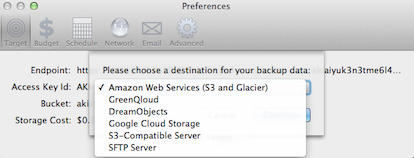
Você pode até mesmo ir além e definir múltiplos servidores de backup, seja para maior redundância, ou para ter determinados arquivos em um, e os demais arquivos em outro.
Além dos novos recursos relacionados aos servidores, o Arq tem mais novidades que lembram opções comuns de scripts de backup de usuários avançados: relatórios por e-mail, ativação apenas quando determinadas redes sem fio puderem ser detectadas, e definição de horários em que a conexão não deve ser usada.
Em suma, o BackBlaze continua sendo a minha indicação para usuários em geral, mas com sua versão 4 o Arq passou a merecer muito mais a minha atenção quando se trata de aplicativo de backup para usuários intermediários e avançados.